Een van de eerste dingen die me altijd opvallen na het installeren of upgraden van macOS naar een nieuwere versie op mijn MacBook, is dat de tik-om-te-klikken-functie van het trackpad standaard is uitgeschakeld. Dat wil zeggen, met standaardinstellingen moeten we op het trackpad klikken om primaire en secundaire klikbewerkingen uit te voeren.
Hoewel veel gebruikers liever op het trackpad klikken om te klikken, zijn er gebruikers die primaire en secundaire klikbewerkingen willen uitvoeren door gewoon het trackpad aan te raken. Dat is wanneer de functie 'Tik om te klikken' is ingeschakeld, je hoeft alleen maar op het trackpad te tikken om met de linkermuisknop te klikken. Evenzo hoeft u alleen maar met twee vingers op het trackpad te tikken om een secundaire of rechtsklikbewerking uit te voeren.
Het voordeel van het inschakelen van de functie Tik om te klikken is dat u niet hoeft te klikken, wat betekent dat uw vingers aan het eind van de dag minder gespannen zijn.
Schakel de tik om te klikken in of uit in macOS
Degenen onder u die Tik om te klikken in macOS willen in- of uitschakelen, kunnen de onderstaande instructies volgen:.
Stap 1: Klik op de Systeem voorkeuren icoon in het dock. Als u het pictogram Systeemvoorkeuren niet in het dock kunt vinden, klikt u op het Launchpad-pictogram om het pictogram Systeemvoorkeuren te zien.
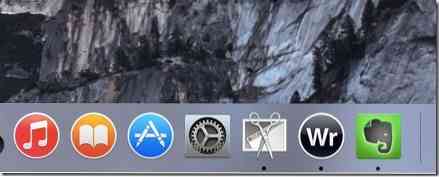
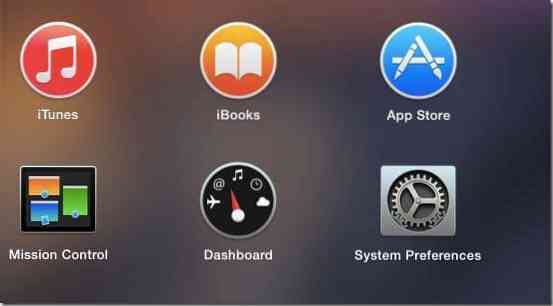
Stap 2: Klik in de Systeemvoorkeuren op het pictogram met het label Trackpad om de instellingen te openen.

Stap 3: Vink de eerste optie aan met het label Tik om te klikken om de tik-om-klik-functie in te schakelen. Dat is het!
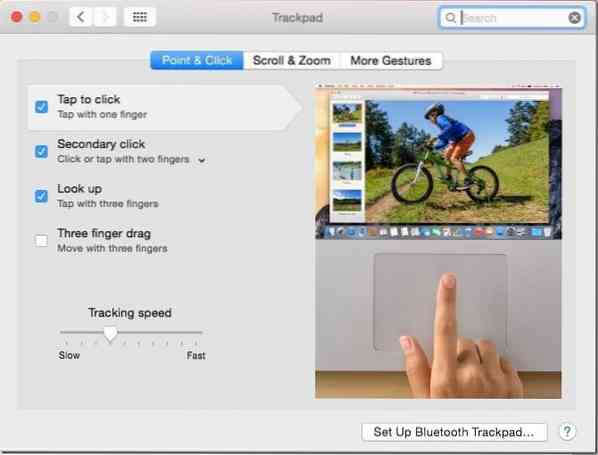
Zoals je in de bovenstaande afbeelding kunt zien, biedt de pagina met trackpad-instellingen tal van opties om het standaardgedrag van het trackpad te wijzigen.
Hoe u snel opnieuw kunt opstarten in Windows vanaf Mac en hoe u op afstand toegang kunt krijgen tot Mac vanaf de iPhone met behulp van TeamViewer-handleidingen, kan u ook interesseren.
 Phenquestions
Phenquestions


